Configuração do fingerprint Cybersource no SalesApp
- Na barra lateral, acesse Storefront > Checkout > Configurações (ícone de engrenagem);
- Em seguida, vá para Código > Arquivos > checkout6-custom.js;
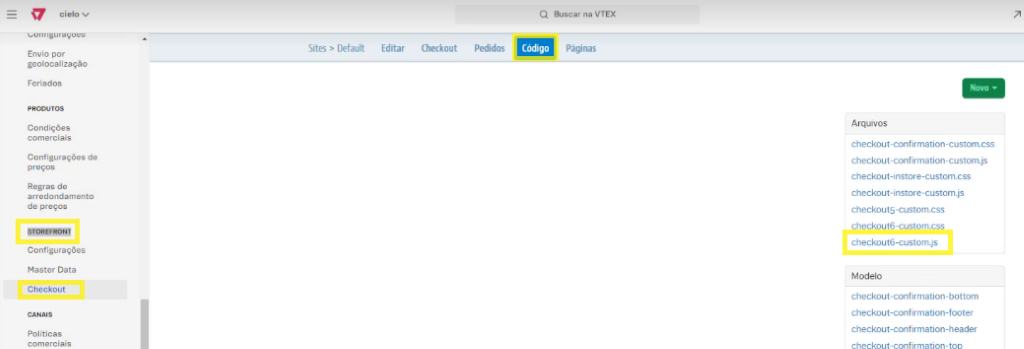
- Exclua o texto indicado:
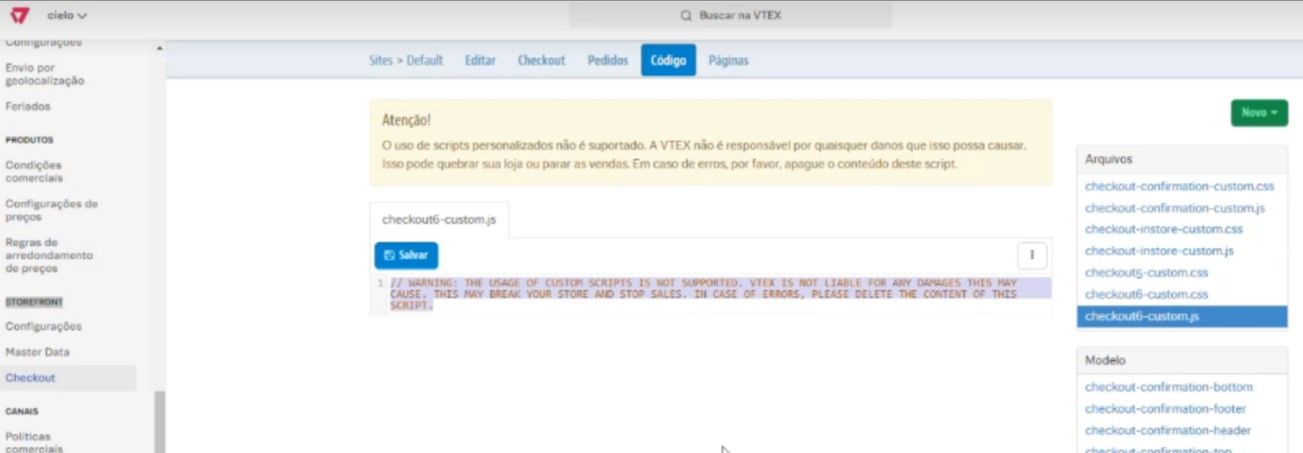
- Adicione o script em checkout6-custom.js;
- Atualize os valores das variáveis conforme o ambiente:
ORG_ID(linha 11):- Sandbox: 1snn5n9w
- Produção: k8vif92e
MERCHANT_ID(linha 12): use o formato braspag_nomedaloja
*function addsDeviceFingerPrint() {
if (!window.vtex) return;
if (window.vtex.deviceFingerprint) return;
$.ajax({
type: 'get',
async: true,
url: '/api/sessions?items=*'
}).then(function(response) {
var ORG_ID = "1snn5n9w";
var MERCHANT_ID = "braspag";
var sessionId = response.id || "CYBERSOURCE";
console.log(sessionId);
window.vtex.deviceFingerprint = response.id;
var script = document.createElement("script");
script.type = "text/javascript";
script.src = `https://h.online-metrix.net/fp/tags.js?org_id=${ORG_ID}&session_id=${MERCHANT_ID}${sessionId}`;
document.head.appendChild(script);
var noScript = document.createElement("noscript");
noScript.type = "text/javascript";
var iframe = document.createElement("iframe");
iframe.style = "width: 100px; height: 100px; border: 0; position: absolute; top: -5000px;";
iframe.src = `https://h.online-metrix.net/fp/tags?org_id=${ORG_ID}&session_id=${MERCHANT_ID}${sessionId}`;
noScript.appendChild(iframe);
document.body.appendChild(noScript);
})
}
addsDeviceFingerPrint();
- Clique em Salvar.
Updated about 1 month ago